3 façons simples de limiter le temps d'écran sur iPhone et iPad
"J'essaie de limiter le temps de lecture de mes enfants. La fonction de temps de lecture est correctement configurée, mais les garçons peuvent simplement appuyer sur" ignorer la limite de temps pour la journée "et éviter toute limite. Aidez-moi!?"
La plupart des parents s'inquiètent de savoir que leurs enfants utilisent un téléphone très longtemps. Si vous êtes un parent, vous comprendriez. Si vous possédez un iPhone ou un iPad, vous pouvez limiter le temps d'écran en utilisant l’une des fonctionnalités intégrées de votre appareil. Tous les appareils Apple sont livrés avec les fonctions de contrôle parental afin que vous puissiez limiter le temps d'écran iPhone et sur vos appareils iPad.
Les fonctionnalités qui vous permettent d'activer ces limitesvarient selon la version d'iOS que vous avez sur votre appareil. Si vous utilisez la dernière version d'iOS 12, vous disposez d'une nouvelle fonctionnalité intéressante, appelée Screen Time, qui vous permet de définir des limites d'écran. La fonctionnalité est gratuite, facile et peut être configurée en quelques minutes.
Vous trouverez ci-dessous plusieurs méthodes pour limiter le temps d'écran sur iPhone et iPad.
- Partie 1. Limiter le temps d'écran sur iPhone / iPad avec iOS 12 Fonctionnalité Temps d'écran
- Partie 2. Utilisation de l'accès guidé pour régler le contrôle parental de l'heure à l'écran sur iPhone et iPad
- Partie 3. Utilisez l'application Screen Time pour définir la limite de temps d'écran sur iPhone et iPad.
Partie 1. Limiter le temps d'écran sur iPhone / iPad avec iOS 12 Fonctionnalité Temps d'écran
Si votre iPhone ou iPad utilise le dernier iOS 12,vous pouvez utiliser la fonction Heure écran pour définir les limites de l'application et de l'écran. Il est facile de configurer et d’activer la fonctionnalité sur votre appareil. Tout ce que vous devez faire est de suivre quelques étapes simples indiquées ci-dessous et vous devriez être prêt.
1. Configurer les temps d'arrêt
Le temps d'arrêt est une fonction dans le temps d'écrancela vous permet d'empêcher toutes les applications, à l'exception de celles choisies, de se lancer sur votre appareil. C’est une bonne option à activer pour votre heure de coucher, afin que vous ne soyez pas distrait par les notifications constantes qui arrivent sur votre appareil.
Voici comment vous le configurez pour votre iPhone ou votre iPad:
Étape 1. Lancez le Réglages app sur votre appareil et sélectionnez Temps d'écran.
Étape 2. Appuyez sur Temps d'arrêt sur l'écran suivant pour accéder aux paramètres de fonction.
Étape 3. Vous verrez une bascule à côté de l’étiquette Downtime. Tournez-le en position ON pour activer la fonction. Ensuite, spécifiez les heures pendant lesquelles vous voulez que la fonction soit activée.

Une fois que vous avez spécifié les horaires, la fonctionnalité ne permettra à aucune application de s'exécuter sur votre appareil pendant ces heures. Seules les quelques applications sélectionnées dans la liste des applications autorisées seront autorisées à s'exécuter.
2. Configurer les limites des applications sur iPhone / iPad sous iOS 12
Si vous souhaitez appliquer la limite de temps d'écran surcertaines applications ou certaines catégories sur votre appareil iOS, vous pouvez utiliser la fonction Limites d’application qui vous aidera à le faire. Le seul but de cette fonction est de vous aider à empêcher l’accès à certaines applications sur votre appareil. Voici comment vous le configurez.
Étape 1. Lancez le Réglages app sur votre appareil iOS et sélectionnez Temps d'écran pour accéder à la fonctionnalité.
Étape 2. Lorsque la fonction Heure écran s’affiche, tapez sur Limites d'application sur votre écran.
Étape 3. L'écran suivant affiche toutes les applications et catégories que vous avez sur votre appareil. Tapez sur celui pour lequel vous souhaitez définir des limites et tapez sur Suivant continuer.
Étape 4. Entrez votre limite de temps en heures et en minutes. Une fois que vous avez terminé, appuyez sur le bouton Ajouter en haut à droite pour ajouter la limite spécifiée à l'application.

La limitation de l'application a été configurée avec succès pour l'application choisie. La sélection ne sera pas autorisée à fonctionner plus longtemps que vos temps spécifiés.
Note Conseils:
Sécuriser la fonction de temps d'écran est tout aussi importantcomme le mettre en place. Lorsque vous configurez cette fonction pour la première fois, vous feriez mieux de définir un code d’authentification. Ce code empêche tout autre utilisateur de modifier les paramètres d’écran de votre appareil.
Si vous oubliez ce mot de passe, votre appareilne vous laissera pas changer les paramètres de temps d'écran. Cependant, il existe un logiciel appelé Tenorshare 4uKey-iTunes Backup qui vous permet de supprimer les codes d'authentification Screen Time de vos appareils. Une fois les codes supprimés, vous pourrez accéder au menu des paramètres comme auparavant.
Partie 2. Utilisation de l'accès guidé pour régler le contrôle parental de l'heure à l'écran sur iPhone et iPad
L’accès guidé est une fonction intégrée de votre appareil qui vous permet d’activer le contrôle parental du temps passé sur votre iPhone ou iPad. Si vous ne l'avez jamais utilisé auparavant, voici comment vous l'utilisez.
Étape 1. Ouvrez l’application Paramètres et dirigez-vous sur Général> Accessibilité> Accès guidé et activez la fonction.

Étape 2. Appuyez sur Paramètres de code puis appuyez sur Définir un code d'accès guidé pour créer un mot de passe pour la fonction.
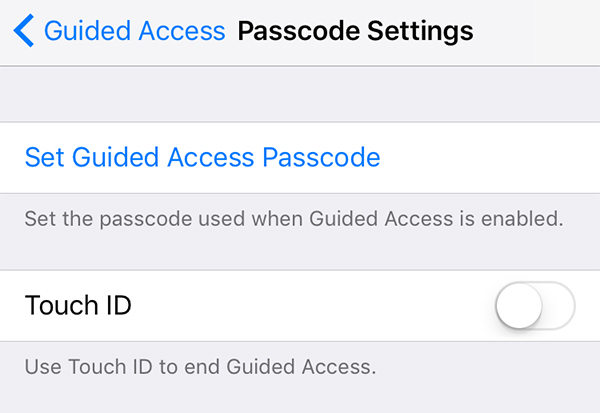
Étape 3. Lancez n’importe quelle application sur votre appareil et appuyez sur le bouton Accueil bouton trois fois. Appuyez sur Les options suivi par Limite de temps. Vous devriez pouvoir spécifier une limite pour l'application.
Voilà comment limiter le temps d'écran sur iPhone et iPad à l'aide de la fonction d'accès guidé.
Partie 3. Utilisez l'application Screen Time pour définir la limite de temps d'écran sur iPhone et iPad.
Si vous n'aimez pas les fonctionnalités intégrées permettant d'activer la limite de temps d'écran sur votre iPhone et votre iPad, vous pouvez utiliser certaines applications tierces pour effectuer cette tâche.
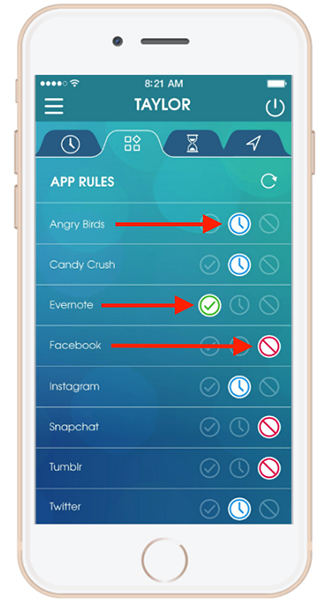
Il existe une application appelée OurPact qui vous permet d'activer les limites de temps sur vos appareils iOS. Il prétend être le meilleur logiciel de contrôle parental pour vous aider à ajouter des restrictions à l'utilisation de vos appareils.
Conclusion
Nous espérons que le guide ci-dessus vous aidera à apprendre àdéfinir des limites de temps sur iPhone et iPad en utilisant à la fois des fonctionnalités intégrées et des applications tierces. Il offre également une solution lorsque vous avez oublié le code de la fonction Heure écran.









